1.Если вы не знаете HTML, вы можете использовать бесплатный онлайн-редактор «Word to HTML Editor», чтобы создать свою подпись в HTML.
2. Чтобы добавить собственный логотип или изображение в подпись, вам понадобится изображение, доступное в Интернете.. К вставьте общедоступный URL этого изображения на своей подписи перейдите к изображению в Интернете, щелкните его правой кнопкой мыши и выберите Копировать адрес изображения. Затем вставьте URL-адрес изображения в Укажите текст отказа от ответственности коробка.
3. В соответствии с Статья Microsoft, вы можете использовать любой из следующих атрибутов для своей подписи, если они окружены %% (как в %% DisplayName %% в приведенном выше примере).
Город
Компания
Страна
CustomAttribute1 - CustomAttribute15
отделение
Показать имя
Электронное письмо
Номер факса
Имя
Домашний телефон
Инициалы
Фамилия
Управляющий делами
Мобильный номер
Примечания
Офис
Другое
Другое
Другое
PagerNumber
Телефонный номер
Почтовый ящик
Состояние
улица
Заголовок
UserLogonName
Почтовый Индекс
6b1. После настройки подписи щелкните значок Выбери один ссылку и выберите, что делать, если заявление об отказе не может быть вставлено (действие при отказе).
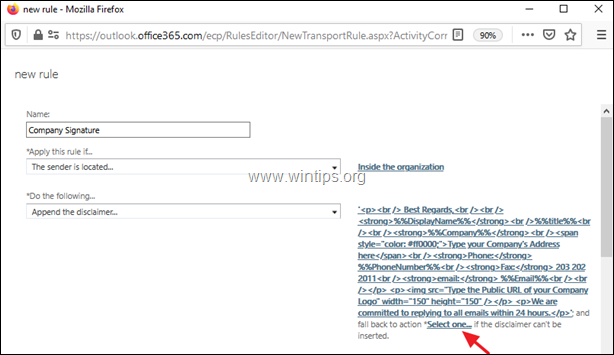
6b1.Укажите одно из доступных действий восстановления после сбоя и нажмите В ПОРЯДКЕ:
- сворачивать: Чтобы переслать исходное сообщение как вложение и проштамповать переслать.
- игнорировать: Отправить сообщение без подписи.
- отклонять: Не отправляйте сообщение.
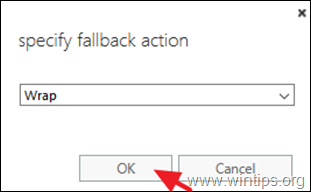
7. Когда закончите, прокрутите вниз и выберите Принудительно и Сохранять новое правило. *
* Примечание: Если вы хотите активировать или деактивировать правило в определенное время или добавить дополнительные действия и исключения к правилу подписи, щелкните Больше вариантов и внесите свои изменения.
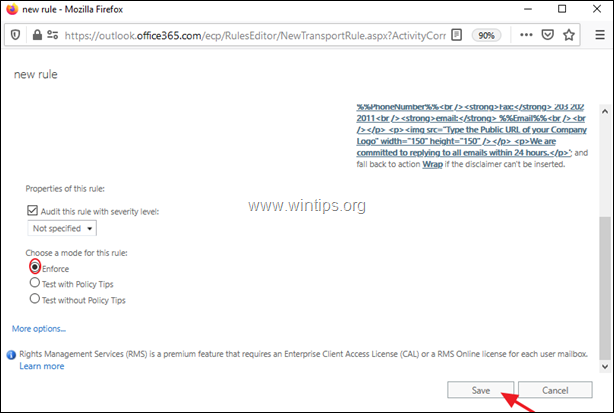
8.Наконец, выберите да чтобы применить правило ко всем будущим сообщениям.
9. Подождите 15-20 минут, чтобы правило вступило в силу, а затем приступайте к проверке своей подписи. *
* Примечания:
1. Если вы видите пустые поля, после тестирования подписи от пользователя убедитесь, что все используемые атрибуты (в подпись), заполняются информацией о пользователе в Active Directory (или в Azure Active Directory для Office 365).
2. После внесения любых изменений в дизайн подписи подождите 15-20 минут, чтобы правило вступило в силу.
Вот и все! Сообщите мне, помогло ли вам это руководство, оставив свой комментарий о своем опыте. Пожалуйста, поставьте лайк и поделитесь этим руководством, чтобы помочь другим.